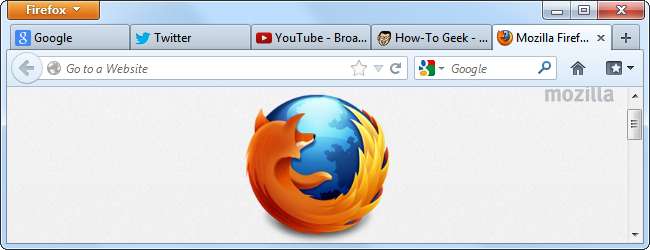
Faner giver dig mulighed for at åbne flere websider i et enkelt browservindue uden rod på skrivebordet. At mestre browsing med faner kan fremskynde din browseroplevelse og gøre det lettere at administrere flere websider.
Tabbed-browsing var engang domænet for nørder, der brugte alternative browsere, men enhver populær browser understøtter nu browsing med faner - selv mobilbrowsere på smartphones og tablets.
Denne artikel er beregnet til begyndere. Hvis du kender nogen, der ikke fuldt ud forstår browsing på faner, og hvor fantastisk det er, er du velkommen til at sende den til dem!
Hvad er en browserfane?
Browserfaner giver dig mulighed for at have flere websider på samme tid uden at jonglere med flere vinduer på skrivebordet. Hver åben webside vises som en “fane” øverst i dit webbrowservindue. Du kan klikke på fanerne for at skifte mellem dine åbne websider.
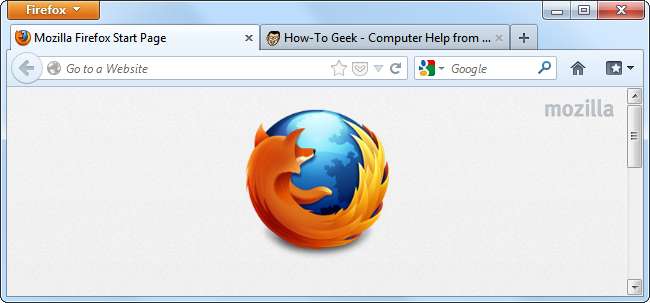
For at skifte mellem faner med dit tastatur kan du trykke på Ctrl + Tab, som går gennem dine åbne faner - tænk på det som et Alt + Tab til dine browserfaner.
Hver browser understøtter også flere vinduer, men disse kan være mere akavet at skifte mellem. At have 20 åbne websider kan være håndterbar med browserfaner, men at have 20 browservinduer åbne på dit skrivebord kan være et rodet mareridt.
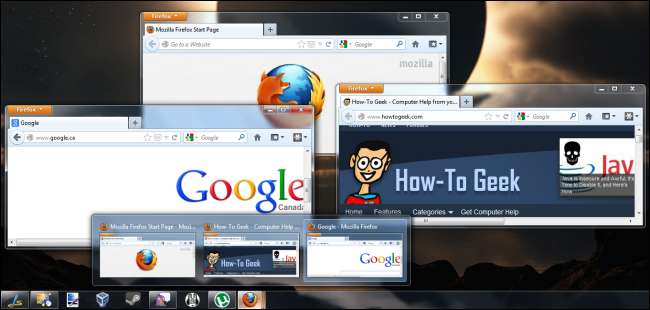
Åbning af en ny fane
For at åbne en ny browserfane skal du klikke på knappen Ny fane til højre for fanerne på din browsers værktøjslinje. Denne knap ser lidt anderledes ud i forskellige browsere, men den er generelt det samme sted.
Ved at klikke på denne knap åbnes en ny fane. Afhængigt af din browsers indstillinger kan den nye fane muligvis vise din browsers nye faneside, en tom side eller din startside.
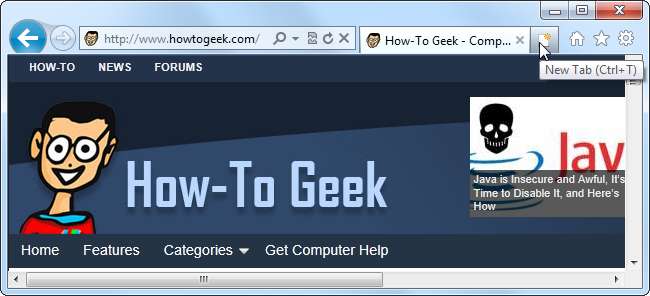
Du kan også trykke på Ctrl + T for at åbne en ny browserfane. Dette kan være nyttigt for hurtigt at åbne et nyt websted - hvis du f.eks. Vil åbne Gmail i en ny fane, kan du trykke på Ctrl + T, skrive gmail.com og derefter trykke på Enter.
Hvis du bruger en browser, der udfører søgninger fra dens adresselinje - som Google Chrome eller de nyeste versioner af Internet Explorer - kan du trykke på Ctrl + T, skrive en søgning som f.eks. pizza , og tryk på Enter for hurtigt at åbne en ny fane med den søgning.
Åbning af links i nye faner
For at åbne et link fra en webside i en ny fane skal du højreklikke på linket og vælge Åbn link i ny fane mulighed. (Denne indstilling kan have et lidt andet navn i andre webbrowsere.)
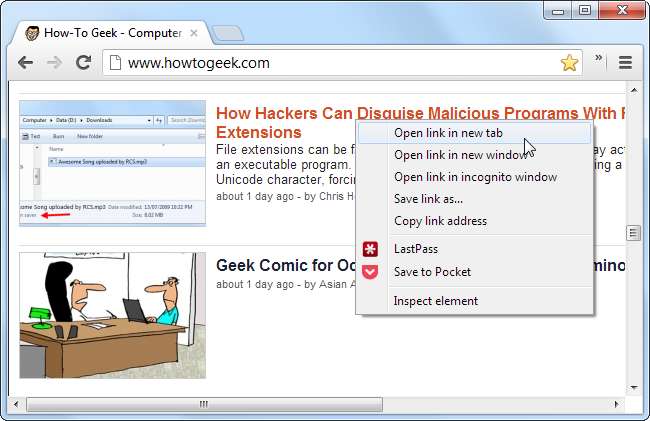
Du kan også middelklikke eller Ctrl-klikke på et link for hurtigt at åbne det i en ny fane. (For at Ctrl-klikke skal du holde Ctrl-tasten nede og derefter venstreklikke på et link.)
Dette giver dig mulighed for at åbne flere websider, som du er interesseret i. Hvis du f.eks. Vil læse flere artikler her på How-To Geek, behøver du ikke klikke på hver artikel, læse artiklen, trykke på tilbage-knappen , og jag derefter den næste artikel - du kan åbne hver artikel, du er interesseret i, i en ny fane. Artiklerne indlæses i baggrunden, så når du skifter til fanen, er den klar til læsning uden indlæsningstider.
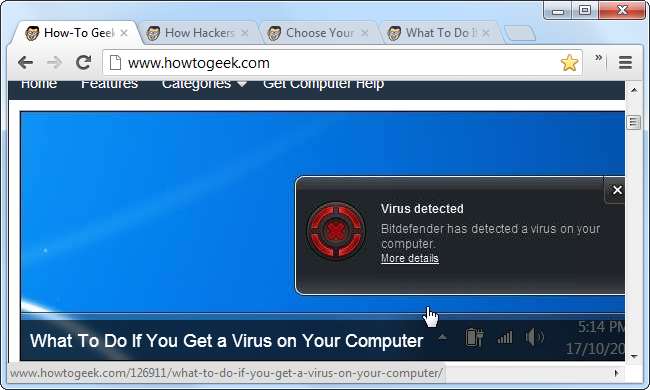
Tab Tricks
Hvis du nogensinde ved et uheld lukker en fane, kan du højreklikke på din fanelinje og bruge indstillingen Genåbn lukket fane eller Fortryd luk fanen. Din browser åbner igen den fane, du sidst lukkede.
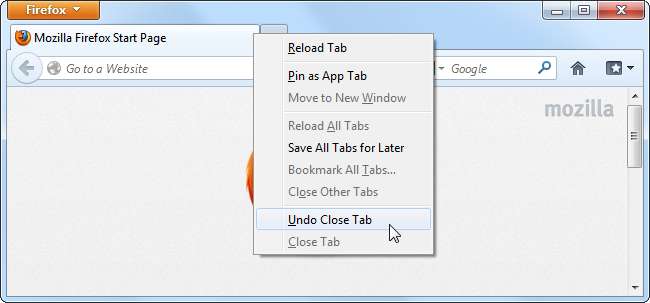
For at lukke en fane skal du midtklikke på fanen eller trykke på Ctrl-W genvejen. Du kan også bare klikke på X-knappen på selve fanen.
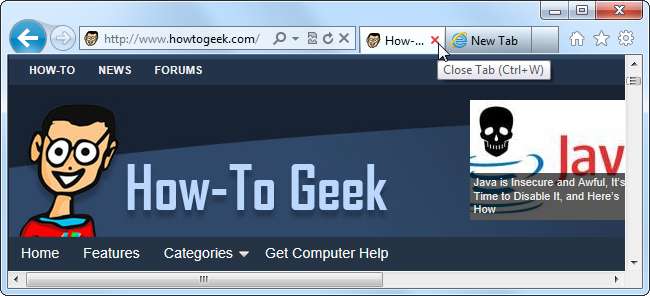
Hvis du vil se flere websider på skærmen på samme tid, kan du klikke og trække en fane væk fra fanelinjen for at flytte websiden til sit eget separate browservindue. Du kan også trække og slippe faner mellem vinduer for at kombinere flere browservinduer i et vindue med flere faner.
For flere browsertricks, tjek 47 Tastaturgenveje, der fungerer i alle webbrowsere .







